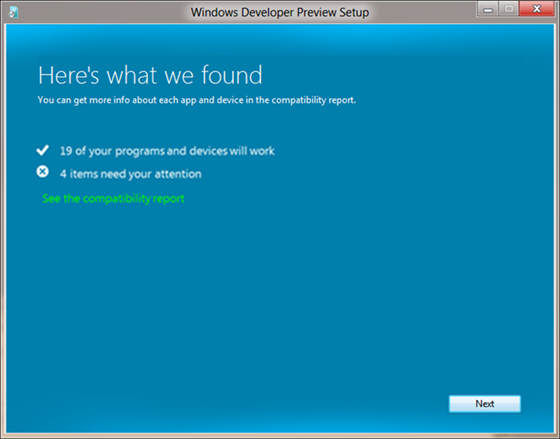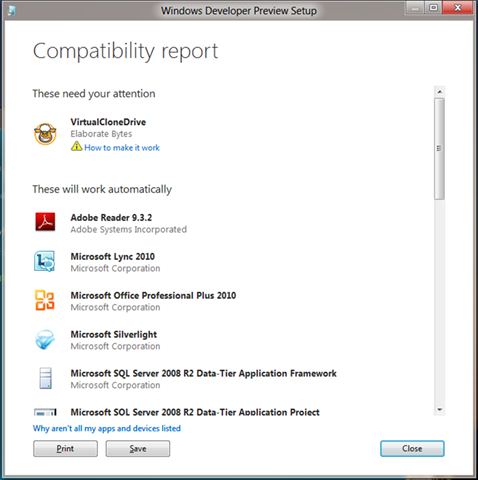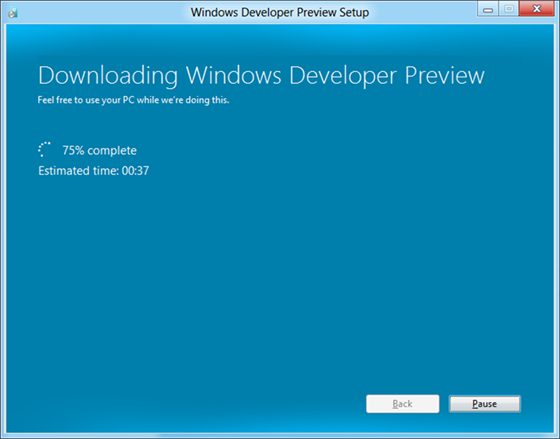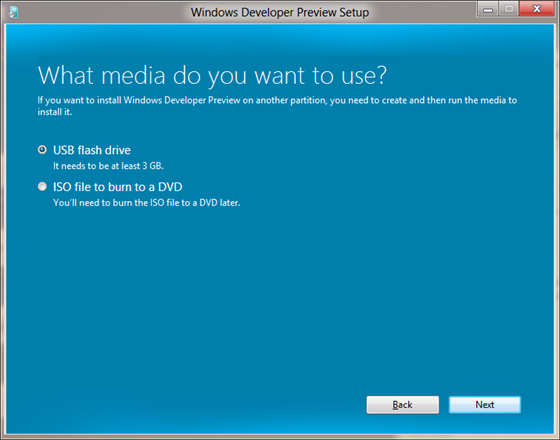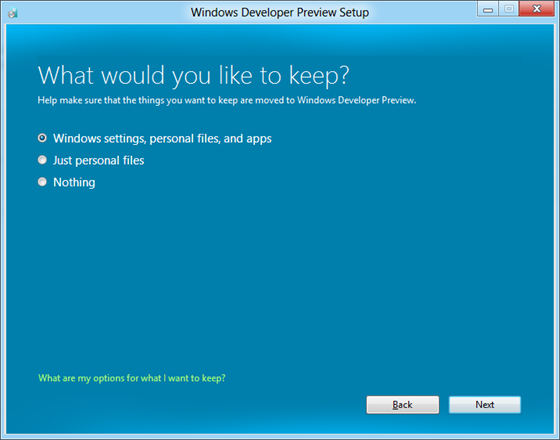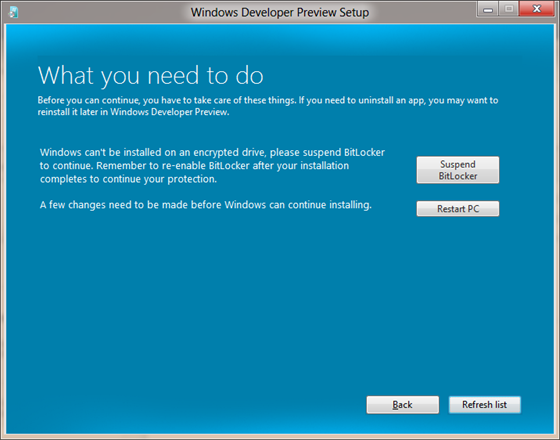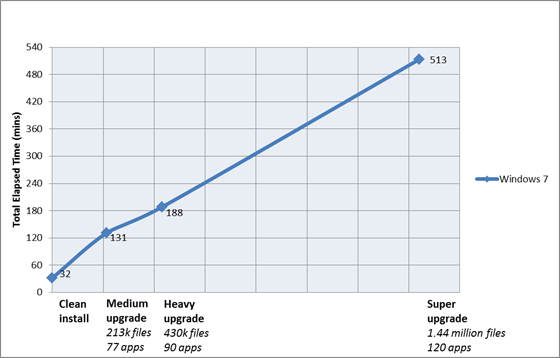Улучшение процедуры установки
Установка Windows является сложной операцией, которая предоставляет уникальную возможность — возможность запуска новой версии Windows на огромном количестве разнообразных аппаратных конфигураций и сочетаний оборудования, на момент создания которых разработчики не имели информации о будущей операционной системе Windows, тем более о версии с достаточно глубокой переработкой архитектуры ядра. Большинство людей не проходят всю процедуру установки или обновления операционной системы (поскольку они приобретают новые компьютеры и получают новую версию Windows вместе с ними), однако даже организация работы нового подготовленного компьютера при первом его включении является сложной технической задачей. Наша цель по улучшению программы установки заключается в сокращении времени ее выполнения, чтобы клиенты могли быстрее перейти к Windows и использовать все функции этой операционной системы для дальнейшей настройки и обеспечения более комфортной работы. Автором данной статьи является Криста Ст. Пьере (Christa St. Pierre) из нашей группы по установке и развертыванию.
– Стивен
(Обратите внимание на то, что мы делаем перерыв на праздники)
Программе установки уделяется много внимания во всех выпусках Windows. От нее требуется надежная работа совместно с огромным числом сочетаний оборудования и программного обеспечения. Это справедливо как в том случае, когда вы выполняете обновление своего ноутбука, так и тогда, когда вы работаете ИТ-специалистом и выполняете миграцию 10000 корпоративных настольных систем с помощью полнофункциональных средств развертывания. Для Windows 7 нашей основной задачей было улучшение числа успешных установок, и мы проделали значительную работу по повышению надежности и устранили множество значительных (хоть и сравнительно редких) трудностей, с которыми пользователям приходилось сталкиваться при установке более ранних версий Windows. Лабораторное тестирование, обращения в службу технической поддержки и дистанционное отслеживание установки показали, что приложенные усилия позволили добиться более стабильной и надежной установки Windows 7 по сравнению с любым предыдущим выпуском Windows.
Для Windows 8 нашей задачей было продолжать повышать надежность, улучшая при этом впечатления от установки и чистую производительность. Таким образом, мы хотели сделать программу установки не только более надежной, но и более быстрой и простой в использовании.
Сложная задача
Миллионы людей обновляют свои компьютеры, однако большинство пользователей получают новую версию Windows предустановленной на новом компьютере. В прошлом для новых выпусков Windows часто имело место повышение системных требований, поэтому для работы с новой версией операционной системы приходилось приобретать новые, более мощные компьютеры. Однако в Windows 7 была обеспечена поддержка гораздо большего числа имеющихся компьютеров благодаря сохранению низких системных требований и обеспечению совместимости. Мы сохранили такой подход и для Windows 8, поэтому многие из вас могут просто обновить имеющиеся компьютеры. Если рассмотреть только пользователей Windows 7, сейчас имеется более 450 миллионов компьютеров, на которых можно будет использовать Windows 8, но ожидается, что для этого подойдут и многие системы с Windows Vista и даже с Windows XP.
Обеспечение поддержки компьютеров, работающих под управлением разных версий Windows, является сложной задачей с точки зрения тестирования всех возможных вариантов обновления, языков, пакетов обновления, архитектур и выпусков. Если подумать, то поддержка оборудования, разработанного для другой операционной системы, в операционной системе, даже не существовавшей на момент появления данного оборудования, является выдающимся достижением, особенно с учетом того факта, что сопряжение оборудования с программным обеспечением является основным назначением операционной системы.
Обеспечение поддержки оборудования всегда связано с определенными сложностями. Некоторые компьютеры оборудованы периферийными устройствами, для которых требуются обновленные драйверы для Windows 8, а в других случаях изготовитель оборудования по разным причинам решает, что данная конкретная модель или конфигурация не будет поддерживаться в новой версии Windows. Кроме того, имеются сложности с обеспечением «прозрачной» работы программного обеспечения при обновлении, особенно это касается служебных программ, которые работают на самых нижних уровнях операционной системы Windows, таких как антивирусные программы, средства форматирования и дефрагментации дисков, а также средства виртуализации. Хотя мы и предпринимаем значительные усилия, направленные на тестирование и на создание «экосистемы», в конечном счете последнее слово о поддержке новой версии Windows для компьютера, периферийного устройства или программного пакета остается за производителем соответствующего продукта. Наше стремление к обеспечению бесперебойной работы и взаимодействия с существующим программным обеспечением является наиболее выраженным в отрасли и ничуть не спадает по отношению к Windows 8. На одном из недавних собраний сотрудник нашей группы продемонстрировал Windows 8 с запущенным продуктом Excel версии 3.0, которая является 16-разрядной версией Excel и была выпущена в 1990 году!
Кажущиеся «трудности»
На этапе планирования выпуска Windows 8 мы хотели услышать мнение клиентов, которые решили не выполнять обновление на Windows 7 даже при том условии, что их компьютеры позволяют сделать это. Для получения дополнительной информации в 2010 году было проведено исследование того, как люди принимают решения о приобретении компьютеров, и пообщались с клиентами, относящимися к трем глобальным рынкам. Хотя перечень причин, по которым клиент отказался от обновления, менялся от рынка к рынку, мы получили значительное число отзывов о том, что обновление компьютера считалось сложной операцией. Поэтому хотя многие клиенты хотели выполнить обновление, имеющийся опыт установки операционной системы говорил о том, что это непростая операция, и снижал их уверенность в успешном выполнении данной процедуры.
Разные требования клиентов
Сведения о том, что некоторые клиенты считают обновление слишком сложной процедурой, позволили нам понять, что программа установки должна удовлетворять множество разнообразных требований наших клиентов. Большинство клиентов, приобретающих обновление Windows у розничного продавца, стремятся быстро и удобно реализовать это обновление, но некоторым клиентам необходимо также решать более сложные задачи, такие как настройка многозагрузочной конфигурации. Кроме того, у нас есть клиенты, являющиеся ИТ-специалистами, которым необходим полный контроль над конфигурациями, возможность установки по сети и с носителя, а также добавления настроек в образ программы установки. Требования опытных пользователей во многом похожи на требования ИТ-специалистов, поскольку им также необходима возможность точной настройки и нам сложно предсказать, какие именно средства управления они захотят использовать. Поэтому мы не стали создавать режим «со сверхрасширенными возможностями установки», но рекомендуем тем, кому требуется создавать конфигурации автоматической установки для использования дома или на работе, применять наши самостоятельные средства развертывания. В Windows 7 был представлен пакет автоматической установки Windows, а в Windows 8 соответствующие возможности были расширены с помощью дополнительных средств в комплекте средств для развертывания и оценки Windows, который доступен для загрузки подписчикам MSDN.
В данной статье я буду, в основном, касаться аспектов установки с использованием интерактивного графического интерфейса пользователя, так как именно здесь реализовано большинство изменений. Мы старались обеспечить очень высокий уровень обратной совместимости с существующими конфигурациями автоматической установки, которые ИТ-специалисты или опытные пользователи создали для Windows 7, чтобы эти конфигурации можно было использовать и для Windows 8 без необходимости их создания «с нуля». Поэтому будьте уверены, что настраиваемые развертывания будут полностью поддерживаться, как и раньше.
Оптимизация сквозной работы
Оставим в стороне автоматические установки и обратимся к типичным сценариям использования графического интерфейса пользователя. По-прежнему необходимо было обеспечить соответствие программы установки требованиям двух разных групп клиентов:
- Пользователи, которым требуется просто выполнить обновление до нового выпуска с минимальными трудностями.
- Пользователи, которым требуется выполнить чистую установку и иметь доступ к расширенным параметрам установки, разметки дисков и конфигурации разделов.
Путь, который мы выбрали для удовлетворения этих требований, основан на понимании того, что первая группа клиентов обычно запускает программу установки в пользовательском интерфейсе текущей операционной системы Windows (то есть в качестве обычного приложения), а вторая группа обычно запускает программу установки с загрузочного носителя. Поэтому вместо того, чтобы пытаться рационально совместить эти два разных подхода к работе и набора требований клиентов, мы решили обеспечить поддержку двух режимов взаимодействия с пользователем при установке: режим оптимизированной установки, который включается при запуске EXE-файла с DVD-диска или через функцию веб-доставки, и режим расширенной установки, который включается при загрузке с DVD-диска или USB-ключа. Оптимизированная установка представляет собой новый режим, предназначенный для обеспечения простоты использования, обновления и веб-доставки посредством загрузки. В режиме расширенной установки предоставляются все те возможности, которые так близки опытным пользователям, включая полную поддержку автоматической установки, выбора разделов и форматирования. Однако в обоих режимах используются одни и те же компоненты подсистемы установки. Таким образом, оба подхода выиграли благодаря нашей способности сосредоточить усилия на подготовке общей базы кода для усовершенствования производительности и надежности.
Переход к способам веб-доставки
Перед переходом к подробному описанию изменений в области взаимодействия с пользователем следует упомянуть одно значительное изменение. Раньше, если требовалось приобрести обновление для Windows, необходимо было купить коробку с продуктом в точке розничной продажи, принести ее домой (иногда даже распаковка требовала недюжинных усилий и терпения) и вставить DVD-диск в компьютер. Однако практика приобретения программного обеспечения в коробках быстро становится скорее исключением, чем правилом, так как все больше программного обеспечения приобретается через Интернет благодаря тому, что пропускная способность увеличивается и становится возможной загрузка мультимедийных пакетов большого размера. Мы продолжим предлагать коробочные версии, однако мы также стремимся максимально упростить приобретение и установку программного обеспечения через Интернет. Эта задача предполагает создание и распространение средств для установки через Интернет, а также обеспечение единой интегрированной процедуры, которой пользователь может следовать от начала и до конца. Кроме того, существует еще одно значительное преимущество, которое нравится мне больше всего. В случае установки через Интернет мы предварительно задаем ключ для образа программы установки, который загружается для уникального пользователя, что означает отсутствие необходимости во вводе 25-значного кода продукта во время установки!
Оптимизация — сокращение числа повторений и интеграция процедур
За шесть месяцев с момента появления советника по переходу на Windows 7 его загрузили и запустили более 20 миллионов клиентов. Многие клиенты в течение того же периода также запустили средство переноса данных Windows 7. Разумная (и часто рекомендуемая) процедура установки Windows 7 выглядела следующим образом:
- Загрузка и установка советника по переходу на Windows 7.
- Запуск советника по переходу на Windows.
- Запуск средства переноса данных Windows для сохранения файлов и настроек.
- Запуск программы установки Windows 7 и выполнение чистой установки.
- Запуск средства переноса данных Windows для восстановления файлов и настроек.
Такая сквозная процедура включала в себя работу с 4 разными интернет-средствами и клиентскими средствами и в среднем требовала от пользователя обработки 60 экранов. Основной причиной такого большого числа экранов было повторение информации. Можно представить это следующим образом:
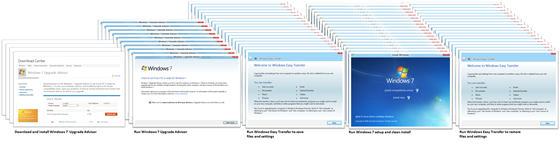
Общая процедура установки Windows 7: советник по переходу, средство переноса данных Windows и программа установки
В Windows 8 вместо использования советника по переходу, средства переноса данных Windows и программы установки в виде отдельных приложений мы объединили их в одну быструю и гибкую процедуру, в которой вы сначала определяете, будет ли ваш компьютер, ваши приложения и устройства работать в новой операционной системе, указываете, что именно необходимо сохранить (приложения, файлы и параметры), а затем устанавливаете новую операционную систему.
Мы также добавили возможность автоматического возобновления установки после определенных действий (таких как устранение мешающей проблемы совместимости), что раньше потребовало бы перезапуска программы установки с самого начала.
При запуске процедуры установки из Интернета выполняется следующее:
Определение совместимости
Прежде всего выполняется сканирование компьютера для определения совместимости, в результате которого получается приблизительно такой сводный отчет:
Сводка по совместимости для программы установки Windows 8
Здесь приведены сведения о приложениях и устройствах, которые будут или не будут работать в Windows 8, а также другие сведения о системе, которые полезно знать при принятии решения о приобретении и установке Windows 8. Кроме того, доступен подробный отчет о совместимости, который позволяет распечатать или сохранить сведения, а также более подробно узнать о том, чего следует ожидать при переходе на Windows 8, включая то, какие приложения или устройства потребуется обновить.
Данные о совместимости, на которых основывается этот отчет, охватывают сотни тысяч приложений и устройств, включая программное обеспечение, продаваемое в розницу, программное обеспечение, предустанавливаемое поставщиками вычислительной техники, и периферийные устройства. Если приложение или устройство работают в Windows 7, мы стремимся сделать так, чтобы они работали и в Windows 8, однако в некоторых случаях для этого может потребоваться обновление или другая форма технической поддержки со стороны поставщика вычислительной техники или программного обеспечения. Некоторые приложения также имеют настраиваемую логику установки, то есть устанавливают определенные компоненты или параметры в зависимости от ОС, с которой выполняется обновление (это особенно характерно для системных служебных программ и программного обеспечения, которые тесно связаны с оборудованием и периферийными устройствами). Для приложений такого типа вам может потребоваться выполнить удаление и повторную установку. (По этой же причине следует соблюдать осторожность при работе со средствами сторонних разработчиков, предназначенными для перемещения приложений из одной операционной системы в другую, так как результат может быть непредсказуемым, вплоть до нарушения работоспособности.) Напомним, что лучшими драйверами для системы являются те, которые предоставляет непосредственно производитель компьютера (для встроенного оборудования) и производитель устройства (для периферийных устройств).
Подробный отчет о совместимости
Загрузка Windows 8
Затем встроенный диспетчер загрузки обеспечивает оценку времени, проверку данных, возможность приостановки, возобновления загрузки и повторения загрузки только отдельных частей файла на случай возникновения неполадок. Кроме того, поскольку уже было выполнено сканирование компьютера для определения совместимости, нам известно, какую именно версию Windows 8 следует загружать, что избавляет от необходимости задавать вопросы о выборе языка или архитектуры операционной системы.
Загрузка образа Windows из Интернета
Продолжение установки или создание загрузочного носителя
После завершения загрузки вам предоставляется выбор — продолжить установку или выполнить установку в другой раздел. Последняя возможность включает режим расширенной установки и позволяет сохранить файл ISO или создать загрузочный USB-накопитель перед указанием других параметров расширенной установки. (Именно эту возможность необходимо использовать, если вам требуется, например, реализовать двойную загрузку.)
Создание загрузочного носителя из программы установки через Интернет
Выбор сохраняемых компонентов
Далее необходимо выбрать вид обновления. Вы можете сохранить все личные сведения, их часть или отказаться от сохранения этих сведений в зависимости от операционной системы, с которой выполняется обновление, и личных предпочтений.
Параметры установки Windows 8 для обновления и миграции
Параметр [Windows settings, personal files, and apps] (Параметры Windows, личные файлы и приложения) аналогичен существующему параметру «обновление» в Windows 7 и Windows Vista, который обеспечивает обновление поверх текущей операционной системы с сохранением всех ранее установленных приложений, а также параметров и пользовательских файлов на диске.
Параметр [Just personal files] (Только личные файлы) представляет новую функциональную возможность, которая позволяет вам выполнить чистую установку, сохранив при этом свои данные без использования отдельного средства, такого как средство переноса данных Windows.
Параметры обновления, которые можно увидеть на приведенном выше экране, зависят от версии операционной системы Windows, с которой выполняется обновление. Ниже приведен список того, что можно перенести в зависимости от установленной версии Windows:
| Можно перенести… | При обновлении с… | ||
| Windows 7 | Windows Vista | Windows XP | |
| Приложения | x | ||
| Параметры Windows | x | x | |
| Учетные записи и файлы пользователей | x | x | x |
Чистая установка поддерживается для всех версий.
Устранение препятствий
Часто перед продолжением установки может потребоваться внести изменения на компьютере. Обычно требуется удалить приложение, освободить место на диске или приостановить работу BitLocker. Если бы такой сценарий возник при использовании программы установки Windows 7, вы бы просто увидели предупреждение, после чего вам бы пришлось выйти, выполнить все перечисленные требования, а затем начать установку с самого начала. В Windows 8 для большинства элементов в отчете о совместимости (см. ниже) присутствует кнопка, которая помогает вам сразу же решить проблему, препятствующую установке. Например, если требуется удаление приложения, то при нажатии кнопки в отчете автоматически запускается программа удаления этого приложения. После удаления приложения отчет автоматически обновляется, и установка продолжается без необходимости возврата к самому началу.
Устранение препятствий непосредственно из программы установки
Это также работает и в случае, когда требуется перезагрузка. Например, если после удаления приложения, которое препятствует установке, требуется перезагрузка, установка продолжается с того же места, на котором была выполнена перезагрузка.
Результат
Сценарий, который мы описали в начале, включавший в себя четыре разных мастера и до 60 экранов при обновлении Windows 7, теперь можно реализовать в рамках одной сквозной процедуры, сделав всего 11 щелчков, таким образом установка Windows 8 требует на 82% меньше щелчков мышью. Точное число действий, которое необходимо выполнить для завершения установки, зависит от существующей ОС, выбранных вариантов миграции, способа установки и числа проблем, которые необходимо устранить для подготовки компьютера к установке, однако в любом случае итоговая процедура стала гораздо проще. Мы добились всего этого, не принося в жертву функциональные возможности и возможности настройки, — мы просто оптимизировали уже имеющуюся процедуру.
![Оптимизированная процедура установки Windows 8 Рисунок с 11 сгруппированными экранами. На верхнем экране отображается сообщение [Here's what we found...] (Вот что было обнаружено...) с кнопкой [Next] (Далее).](https://msdntnarchive.blob.core.windows.net/media/MSDNBlogsFS/prod.evol.blogs.msdn.com/CommunityServer.Blogs.Components.WeblogFiles/00/00/01/29/43/metablogapi/3005.Windows-8-install_thumb_0F1FF505.png)
Типичная процедура установки Windows 8 со встроенным советником, миграцией и программой установки
Повышение скорости обновления
Если в вашей системе имеется большое число файлов, то при установке Windows 7 вы могли заметить отсутствие эффективного масштабирования времени. Фактически, как видно на приведенной ниже схеме, чем больше пользовательских файлов на обновляемом компьютере (независимо от их размера), тем дольше выполняется обновление.
Зависимость времени обновления Windows 7 от числа файлов на компьютере
Примечание. Время на этом графике представляет собой время, затрачиваемое на выполнение обновления с момента начала
установки, и не включает в себя время, затрачиваемое на загрузку или считывание файлов с носителя.
Это связано с тем, что в Windows 7 в процессе обновления приложения пользователя оставались в папке «Program Files», а файлы — в папке «Users»; каждый файл перемещался в расположение транспорта (чтобы эти исходные папки могли быть удалены и заменены данными более новой установки), а затем перемещался обратно для завершения установки. Бывает, что коллекции музыки и фотографий содержат сотни тысяч файлов, поэтому в итоге выполнение даже сравнительно быстрых операций перемещения может затянуться.
Для устранения этой проблемы в Windows 8 мы внесли несколько изменений в подсистему обновления, чтобы снизить влияние указанного аспекта на длительность обновления.
Перемещение папок целиком
В прошлом каждый файл, который требовалось сохранить при обновлении, перемещался отдельно. В Windows 8 вместо пофайлового перемещения используется перемещение целых папок, что значительно сокращает время на выполнение операций с файлами. Этого должно быть достаточно для выравнивания зависимости длительности обновления от объема пользовательских данных на компьютере.
В общем виде логическая схема, позволяющая установить, требуется ли перемещение заданной папки, имеет следующий вид:
- Каждый файл в папке (и вложенных в нее папках) сохраняется (например, не существует правил исключения, позволяющих удалить некоторые файлы).
- Вся папка без изменений помещается в целевую операционную систему.
- Папка назначения еще не существует (то есть мы не объединяем существующую папку в целевой ОС с аналогичной папкой из исходной ОС). Однако из этого правила есть несколько исключений, например в каждой папке есть файл desktop.ini, но мы реализовали логическую схему, которая позволяет исходной папке перезаписывать этот файл, поскольку во многих случаях он представляет собой кэш и может быть создан заново.
Упрощение транспорта
В Windows 7 транспорт (то есть место, в котором хранятся файлы и параметры при их переносе из старой операционной системы в новую) состоял из двух папок: «Windows.~q» и «Windows.~tr». В Windows 8 в целях упрощения используется всего одна папка. Мы видоизменили контекст именования на «Windows.old» для согласованности с чистой установкой (при которая создается папка «Windows.old» с предыдущей операционной системой для предоставления возможности отката в случае сбоя установки). Объединение папок транспорта в одну папку Windows.old ускоряет процесс обновления, поскольку устраняет необходимость перемещения файлов между папками ~tr и ~q.
Переход на жесткие связи
В обновлениях на Windows 7 файлы перемещались между старой операционной системой, транспортом и Windows 7 посредством операций перемещения файлов. В обновлениях на Windows 8 вместо этого используются операции жестких связей. Это значит, что мы можем выполнять связывание с фактическими данными на диске в расположении транспорта без необходимости в физическом перемещении соответствующего файла, что значительно увеличивает производительность. Если же во время установки что-то идет не так и требуется выполнить откат, достаточно удалить жесткие связи — при этом файлы на диске останутся нетронутыми.
Удаление низкоуровневого этапа сбора
В Windows 7 файлы и параметры, которые требовалось сохранить при обновлении, определялись при еще выполнявшейся предыдущей системе. Значения реестра и данные, собираемые с помощью логической схемы обновления, также собирались во время работы старой операционной системы. Позднее содержимое этих файлов собиралось в автономном режиме на этапе работы среды предустановки Windows, чтобы избежать возникновения проблем с используемыми файлами.
В Windows 8 большинство данных операций было удалено. Правила сбора больше не выполняются во время обновления; вместо этого мы просто перемещаем следующие папки в папку Windows.old, когда компьютер работает в автономном режиме:
- Windows
- Program files
- Program files (x86)
- Users
- Program data
Это значит, что во время этапа «применения» обновления (при работе в Windows 8) все то, что требуется сохранить, можно извлечь из папки Windows.old (поскольку во время обновления другие папки не затрагиваются), что делает этап сбора ненужным. Если говорить о папке Windows.old, мы также добавили новую возможность, которая заключается в автоматическом удалении этой папки через 4 недели после успешной установки, поэтому вам не придется делать это самостоятельно. Конечно, при необходимости можно воспользоваться средством очистки диска, чтобы удалить эту папку немедленно.
Результат
В своих лабораториях мы сравнивали продолжительность обновления до Windows 7 с обновлением до самой новой сборки Windows 8 и обнаружили, что зависимость продолжительности обновления от числа файлов практически исчезла, как показано на приведенной ниже схеме.
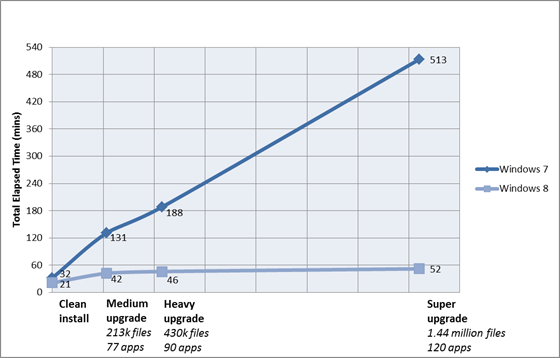
Сравнение продолжительности обновления для Windows 7 и Windows 8
Примечание. Время на этом графике представляет собой время, затрачиваемое на выполнение обновления с момента начала установки,
и не включает в себя время, затрачиваемое на загрузку или считывание файлов с носителя.
Дополнительные способы оптимизации для веб-доставки
Как уже упоминалось выше, программа установки Windows 8 была предназначена для использования веб-доставки в дополнение к локальной доставке с DVD-диска или USB-накопителя. Загрузка Windows была возможна и раньше, однако обычно данная возможность представляла собой версию физического носителя, предоставленную для загрузки. Например, в обновлениях Windows 7 на диске пользователя создавалось две копии загружаемого содержимого — сжатое содержимое и извлеченное содержимое, для чего требовалось около 5 ГБ места. Это могло создавать множество проблем на компьютерах с ограниченным объемом свободного места. Кроме того, как сжатое, так и извлеченное содержимое оставалось на диске даже после успешной установки.
Для Windows 8, кроме усовершенствований процедуры установки в отношении веб-доставки, мы также оптимизировали и другие аспекты работы. Наша цель заключалась в обеспечении наименьшего возможного времени загрузки и проверки целостности загруженных данных, минимальных требований к месту на диске, а также удобства загрузки для пользователя. Две основные области улучшений для Windows 8 — это создание оптимизированных пакетов загрузки и обеспечение гибкости и удобства процедуры загрузки.
Создание оптимизированных пакетов загрузки
Структура носителя Windows 7 для x86 состоит из 874 файлов и 200 папок и содержит несколько резервных файлов на носителе и в сжатых образах install.wim и boot.wim. Для эффективного хранения и передачи содержимого установочного носителя обычно используются ISO-файлы. Например, размер ISO-файла, созданного с носителя клиента x86, составляет 2,32 ГБ. Чтобы обеспечить оптимизацию для загрузки в Windows 8, мы взяли обязательное подмножество файлов для конкретной загружаемой версии Windows. После устранения дублирующихся объектов и сжатия ресурсов размер файла составляет 2,10 ГБ, что (в сравнении с 2,32 ГБ) дает экономию в 9,5%. После создания этого оптимизированного пакета мы сжимаем его с помощью улучшенного алгоритма, специально предназначенного для программы установки Windows 8, что дает еще 28% экономии. В данном примере (при использовании ISO-файла для Windows 7 x86) размер загружаемых данных уменьшается с 2,32 ГБ до 1,51 ГБ.
Гибкость и удобство процедуры загрузки
Диспетчер загрузки, входящий в состав программы установки Windows 8, загружает оптимизированный пакет с новой операционной системой и восстанавливает структуру, которая необходима для выполнения процесса установки, не оставляя в системе повторяющихся файлов. Диспетчер загрузки использует фоновую интеллектуальную службу передачи (BITS) в качестве транспортного протокола по умолчанию для передачи файлов из Интернета на локальный компьютер и предоставляет возможность приостановки, возобновления и перезапуска. Он проверяет загружаемые биты с шагом в 10 МБ. Если проверка показывает ошибку для отдельного шага, диспетчер загрузки может повторно запросить только этот конкретный блок данных без необходимости перезапуска всей загрузки целиком.
Результат
В Windows 8 пользователям не требуется устанавливать отдельный диспетчер загрузки, подключать ISO-файл для начала установки, проверять хэш файла после завершения загрузки, вручную выполнять удаление ненужных файлов или перезапускать загрузку с самого начала в случае возникновения проблем со связью. Программа установки выполняет все эти операции автоматически, благодаря чему обеспечивается быстрая, удобная и простая работа. Еще раз отмечу, что это справедливо как для случая, когда требуется быстро выполнить обновление существующей установленной версии, так и для случая, когда необходимо создать загрузочный носитель для осуществления расширенной установки, при этом не важно, используется ли графический интерфейс пользователя или автоматический режим.
Расширенная установка для ИТ-специалистов
В начале мы договорились, что данная статья не будет содержать слишком подробные сведения об автоматизированной установке с помощью комплекта средств для развертывания и оценки (который ранее назывался WAIK), но я знаю, что многие читатели данного блога могут быть заинтересованы в том, чтобы узнать больше. Поэтому здесь описана пара удобных конфигураций, которые упростят настройку загрузочного USB-накопителя (который вы можете создать в рамках процедуры загрузки) и автоматизацию установки. Подробные сведения обо всех возможных конфигурациях см. в статье Windows 8 ADK (только для подписчиков MSDN). Если вы не являетесь подписчиком MSDN, см. статью Рекомендации по созданию файлов ответов на сайте TechNet. Эти рекомендации распространяются и на Windows 8, а все упоминаемые в статье средства и документы доступны в Windows 7 WAIK или в Windows 8 ADK.
Ниже приведена видеозапись, демонстрирующая расширенную установку с USB-устройства флэш-памяти. Обратите внимание на то, что данная возможность отсутствует в сборке Developer Preview, но будет доступна в окончательной версии.
Загрузите это видео, чтобы просмотреть его в предпочитаемом мультимедиа-проигрывателе:
MP4, высокое качество | MP4, низкое качество
Вставка ключа
Вы уже могли заметить, что на приведенных выше снимках экранов и в видеозаписи нигде не видно знакомого запроса на ввод ключа продукта. В сценарии веб-установки такие экраны не отображаются благодаря вставке ключа прямо с сервера, однако при загрузке с носителя и выборе расширенной установки вам придется ввести этот ключ. При использовании параметров автоматической установки вы можете сделать вставку ключа самостоятельно, чтобы пропустить данный этап. Это удобно, когда вы выполняете переустановку после изменения некоторых системных компонентов или замены диска.
Для настройки данной возможности используется параметр ProductKey.
Пример:
<UserData>
<ProductKey>
<Key>12345-12345-12345-12345-12345</Key>
<WillShowUI>Never</WillShowUI>
</ProductKey>
</UserData>
Автоматизация установки
Можно также автоматизировать и другие аспекты работы, чтобы не приходилось вручную обрабатывать все экраны. Ниже приведена пара параметров, которые удобно использовать при автоматизации установки:
Можно выбрать язык интерфейса пользователя, используемый для Windows:
<InputLocale>0407:00000407</InputLocale>
<SystemLocale>de-DE</SystemLocale>
<UILanguage>de-DE</UILanguage>
<UserLocale>de-DE</UserLocale>
Для каждого варианта интерфейса пользователя доступны дополнительные параметры, поэтому можно настроить все с помощью сценариев до такой степени, что установка будет от начала и до конца выполняться без вмешательства пользователя.
Конфигурация двойной загрузки
Автоматическая установка также удобна, когда требуется автоматически настроить систему для загрузки нескольких операционных систем. Можно было бы сделать это вручную в графическом интерфейсе расширенной установки и в конфигурации данных конфигурации загрузки, но зачем, когда для этого можно использовать сценарии? Среда автоматической установки является очень гибкой, и вы можете настроить программу установки для форматирования, создания или изменения разделов на дисках компьютера.
С помощью параметра DiskID вы можете создавать и изменять разделы. После этого вы можете указать параметр PartitionID, чтобы выполнить установку в конкретный раздел, отличающийся от раздела с существующей операционной системой.
Ниже приведен пример установки в конкретный раздел:
<ImageInstall>
<OSImage>
<InstallFrom>
<Path> Z:\sources\install.wim </Path>
</InstallFrom>
<InstallTo>
<DiskID>0</DiskID>
<PartitionID>1</PartitionID>
</InstallTo>
<WillShowUI>OnError</WillShowUI>
<InstallToAvailablePartition>false</InstallToAvailablePartition>
</OSImage>
</ImageInstall>
Место для сохранения файла с ответами для автоматической установки
После соответствующей настройки файла с ответами можно скопировать его в корневой каталог USB-носителя. (Помните о том, что если используется установка из Интернета, то вы все равно можете создать загрузочный USB-накопитель или сохранить данные в виде ISO-файла.) Вы также можете включить файл в корневой каталог DVD-диска, на который записан ISO-файл, если вы решили использовать данный способ. Но это еще не все — файл автоматической установки может вообще отсутствовать на установочном носителе. Фактически, вы можете поместить файл автоматической установки в корневой каталог USB-устройства флэш-памяти и подключить это устройство к компьютеру до запуска программы установки, после чего программа установки автоматический найдет этот файл и будет его использовать.
Улучшенная процедура установки
С помощью программы установки Windows 8 мы значительно повысили скорость и удобство работы, при этом сохранив все функциональные возможности расширенной установки, которые требуются многим нашим клиентам. Мы объединили все действия, которые приходилось выполнять пользователям при подготовке к установке и ее выполнении, в одну оптимизированную процедуру с быстрой и надежной подсистемой установки. Клиенты, которые решают установить Windows из интернет-источника, получают доступ к значительно улучшенной процедуре по сравнению с той, которую мы предоставляли ранее, в ней используются загружаемые данные меньшего размера, а также реализован боле высокий уровень устойчивости и контроля. Мы надеемся, что эти усовершенствования сделают ваше использование Windows 8 максимально удобным.
-- Криста Ст. Пьере (Christa St. Pierre)